代码如下:import {TabNavigator} from 'react-navigation'
import HomePage from '../pages/HomePage'
import Page1 from '../pages/Page1'import Page2 from '../pages/Page2'
import Page3 from '../pages/Page3'import React from 'react';
import {Button} from 'react-native'
import Ionicons from 'react-native-vector-icons/Ionicons'
export const AppTabNavigator = TabNavigator({
Page1:{
screen:Page1,
navigationOptions: {
tabBarLabel: 'Page1',
tabBarIcon: ({ tintColor, focused }) => (
<Ionicons
name={focused ? 'ios-home' : 'ios-home-outline'}
size={26}
style={{ color: tintColor }}
/>
),
}
},
Page2:{
screen:Page2,
navigationOptions:{
tabBarLabel:'Page2',
tabBarIcon:({tintColor,focused}) =>(
<Ionicons
name={focused?'ios-people':'ios-people-outline'}
size={26}
style={{color:tintColor}}
/>
)
}
},
Page3:{
screen:Page3,
navigationOptions:{
tabBarLabel:'Page3',
tabBarIcon:({tintColor,focused}) =>(
<Ionicons
name={focused?'ios-chatboxes':'ios-chatboxes-outline'}
size={26}
style={{color:tintColor}}
/>
)
}
}
});在安卓模拟器目前效果:RN版本是0.55.4的,尝试百度搜索,按照官网说明也也同样没效果,地址:https://github.com/oblador/react-native-vector-icons问题:1.图标没显示出来;2.TabNavigator为啥不是显示到最低端而是跑到顶端了
1 回答
努力奔跑的自己
TA贡献4条经验 获得超0个赞
已解决:
首先明确一点RN0.55.4引用react-native-vector-icons/Ionicons不需要做类似官网提示的那些复杂操作,通过一步步对比可以发现RN已经帮你做好。问题出在:TabNavigator 组件需要设置TabNavigator的位置tabBarPosition: 'bottom',以及是否显示图标,默认关闭showIcon: true。还有就是icon图标名称需要使用正确
代码如下:
import {TabNavigator} from 'react-navigation'
import { createBottomTabNavigator } from 'react-navigation';
import Page1 from '../pages/Page1'
import Page2 from '../pages/Page2'
import Page3 from '../pages/Page3'
import React from 'react';i
mport {Button,Image} from 'react-native'
import Ionicons from 'react-native-vector-icons/Ionicons'
export const AppTabNavigator = TabNavigator({
Page1:{
screen:Page1,
navigationOptions: {
tabBarLabel: 'Page1',
tabBarIcon: ({ tintColor, focused }) => (
<Ionicons
name={focused ? 'ios-add' : 'ios-add-circle'}
size={26}
style={{ color: tintColor }}
/>
), // //显示的图片
// tabBarIcon: ({tintColor}) => (
// <Image
// source={require('../images/ic_home.png')}
// style={[{height: 24, width: 24}, {tintColor: tintColor}]}
// />
// ),
}
},
Page2:{
screen:Page2,
navigationOptions:{
tabBarLabel:'Page2',
tabBarIcon:({tintColor,focused}) =>(
<Ionicons
name={focused ? 'ios-add' : 'ios-add-circle'}
size={26}
style={{ color: tintColor }}
/>
) // tabBarIcon: ({tintColor}) => (
// <Image
// source={require('../images/ic_shop_car.png')}
// style={[{height: 24, width: 24}, {tintColor: tintColor}]}/>
// ),
}
},
Page3:{
screen:Page3,
navigationOptions:{
tabBarLabel:'Page3',
tabBarIcon:({tintColor,focused}) =>(
<Ionicons
name={focused ? 'ios-add' : 'ios-add-circle'}
size={26}
style={{ color: tintColor }}
/>
) // tabBarIcon: ({tintColor}) => (
// <Image
// source={require('../images/ic_type.png')}
// style={[{height: 24, width: 24}, {tintColor: tintColor}]}/>
// ),
}
}
},{ //设置TabNavigator的位置
tabBarPosition: 'bottom', //设置Tab标签的属性
tabBarOptions: { //Android属性
upperCaseLabel: false,//是否使标签大写,默认为true
//共有属性
showIcon: true,//是否显示图标,默认关闭
showLabel: true,//是否显示label,默认开启
activeTintColor: '#EB3695',//label和icon的前景色 活跃状态下(选中)
inactiveTintColor: 'gray',//label和icon的前景色 活跃状态下(未选中)
style: { //TabNavigator 的背景颜色
backgroundColor: 'white',
height: 55,
},
indicatorStyle: {//标签指示器的样式对象(选项卡底部的行)。安卓底部会多出一条线,可以将height设置为0来暂时解决这个问题
height: 0,
},
labelStyle: {//文字的样式
fontSize: 13,
marginTop: -5,
marginBottom: 5,
},
iconStyle: {//图标的样式
marginBottom: 5,
}
},
});效果如下:
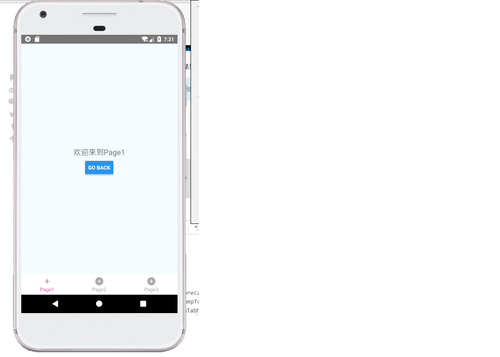
友情提示:
运行会报警告warning Method 'jumpToIndex' is deprecated. Please upgrade your code to use jumpTo instead 'Change your code from 'jumpToIndex(1)' to 'jumpTo('...')
原因:TabNavigator已经被遗弃了,使用createBottomTabNavigator或者createMaterialTopTabNavigator,对应的标签栏位置。
以下代码使用最新的createBottomTabNavigator组件,该组件不需要再对其进行位置和图标是否显示的属性设置,非常简单(推荐使用)
import { createBottomTabNavigator } from 'react-navigation';
// import HomePage from '../pages/HomePage'
import Page1 from '../pages/Page1'
import Page2 from '../pages/Page2'
import Page3 from '../pages/Page3'
import React from 'react';
import {Button,Image} from 'react-native'
import Ionicons from 'react-native-vector-icons/Ionicons'
export const AppTabNavigator = createBottomTabNavigator({
Page1:{
screen:Page1,
navigationOptions: {
tabBarLabel: 'Page1',
tabBarIcon: ({ tintColor, focused }) => (
<Ionicons
name={focused ? 'ios-add' : 'ios-add-circle'}
size={26}
style={{ color: tintColor }}
/>
),
// //显示的图片
// tabBarIcon: ({tintColor}) => (
// <Image
// source={require('../images/ic_home.png')}
// style={[{height: 24, width: 24}, {tintColor: tintColor}]}
// />
// ),
}
},
Page2:{
screen:Page2,
navigationOptions:{
tabBarLabel:'Page2',
tabBarIcon:({tintColor,focused}) =>(
<Ionicons
name={focused ? 'ios-add' : 'ios-add-circle'}
size={26}
style={{ color: tintColor }}
/>
)
// tabBarIcon: ({tintColor}) => (
// <Image
// source={require('../images/ic_shop_car.png')}
// style={[{height: 24, width: 24}, {tintColor: tintColor}]}/>
// ),
}
},
Page3:{
screen:Page3,
navigationOptions:{
tabBarLabel:'Page3',
tabBarIcon:({tintColor,focused}) =>(
<Ionicons
name={focused ? 'ios-add' : 'ios-add-circle'}
size={26}
style={{ color: tintColor }}
/>
)
// tabBarIcon: ({tintColor}) => (
// <Image
// source={require('../images/ic_type.png')}
// style={[{height: 24, width: 24}, {tintColor: tintColor}]}/>
// ),
}
}
});效果如图:
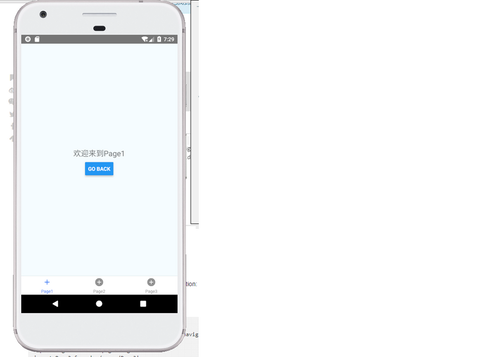
添加回答
举报
0/150
提交
取消
